Want to filter and return specific XML columns?
Try Withdata Data File Converter, a desktop XML columns filter for Windows, MacOS, and Linux, Filter XML columns, Easy and Fast.
- Can run in GUI mode, Step by Step, just a few mouse clicks.
- Can run in Command line, for Scheduled Tasks and Streams.
- Filter files locally and privately, avoid uploading XML file(s) to online services.
- Support Windows, Linux, and macOS.
Download Withdata DataFileConverter 
Filter XML columns
Choose source XML file -> Select XML columns -> Filter XML columns
“Start a New Convert” for “Filter XML columns”.

Select From “File” “XML” To “File” “XML”.
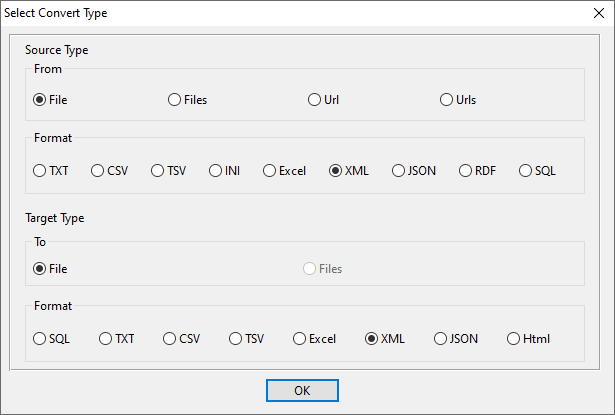
1. Open source XML file.
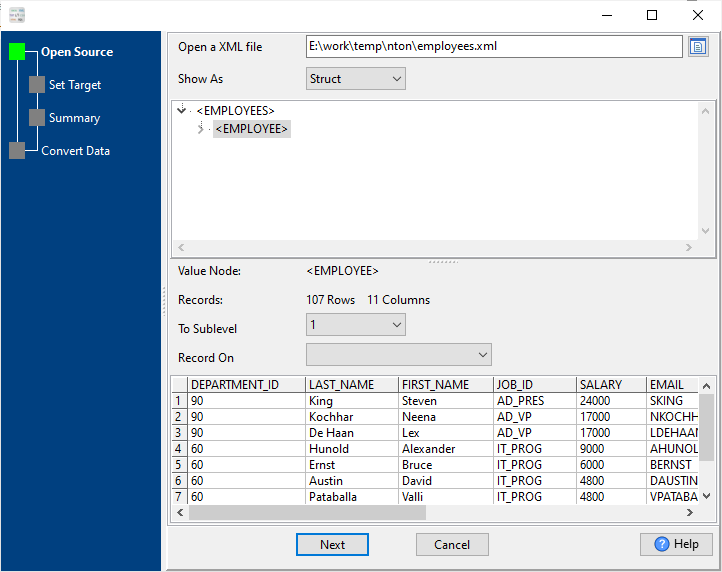
Source XML file’s content is like this:
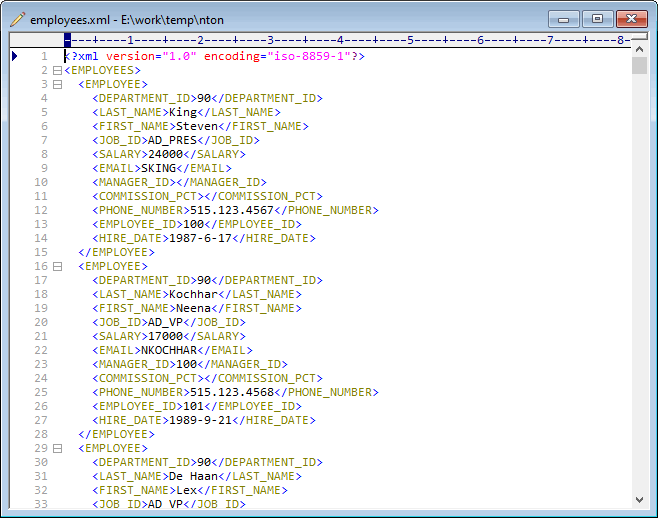
2. Choose certain XML columns as output.
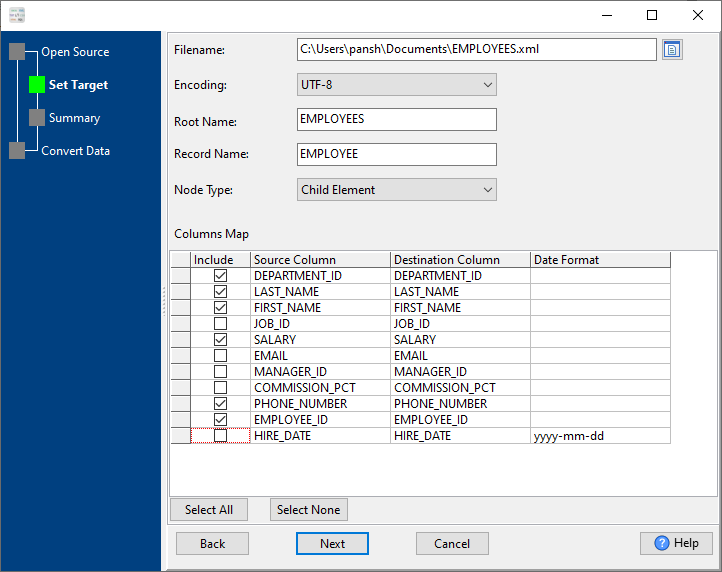
3. Set rows options.
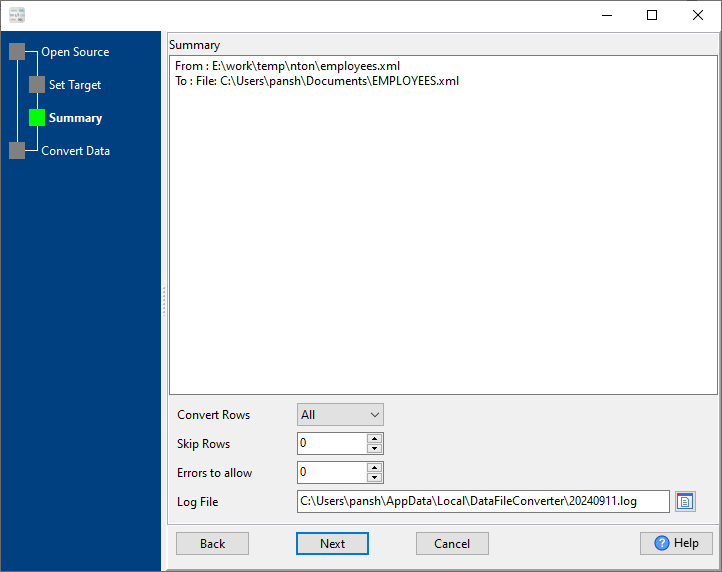
4. Filter only selected XML columns.
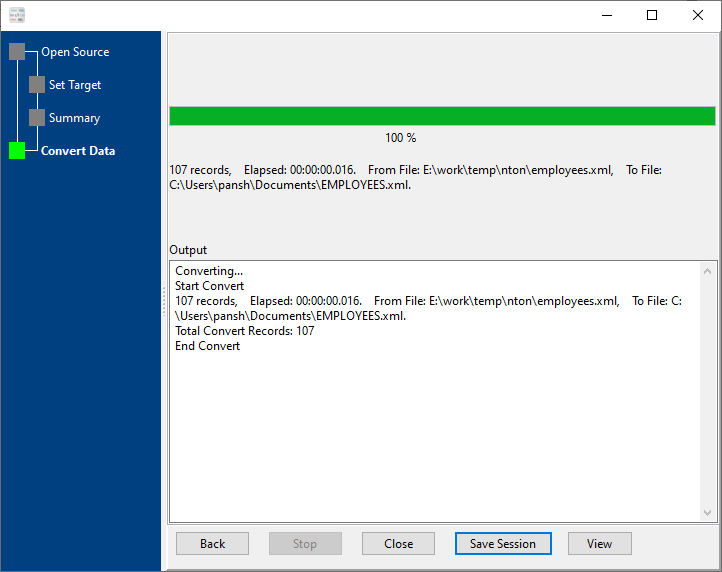
After filtering, you can view the output XML file.
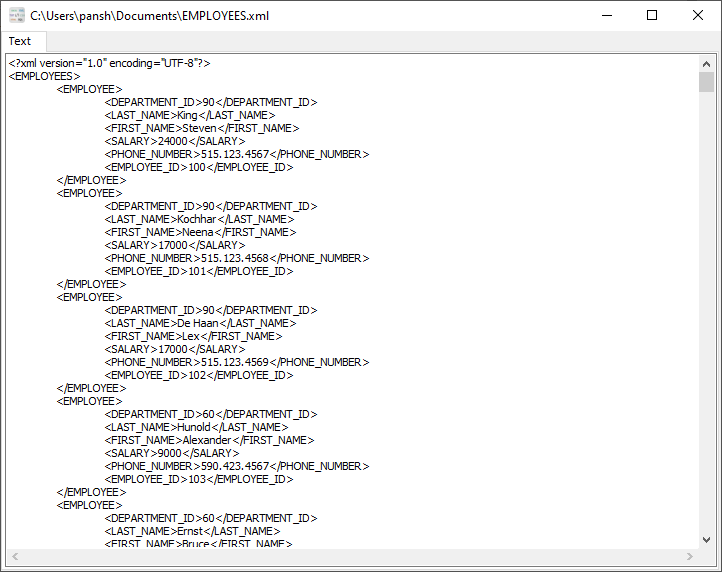
More about XML columns filter
